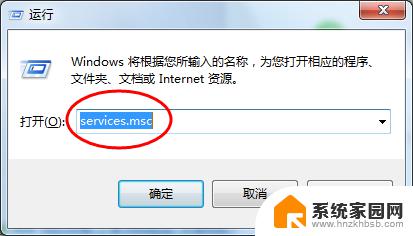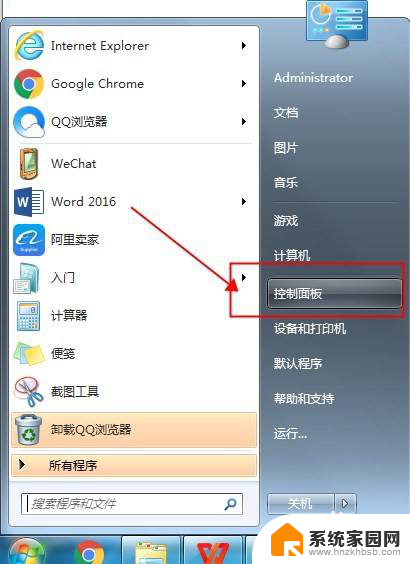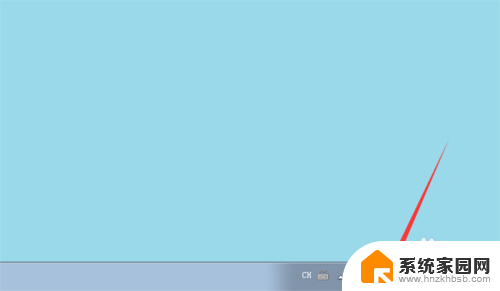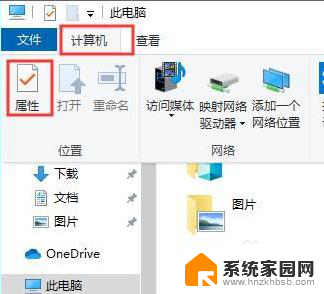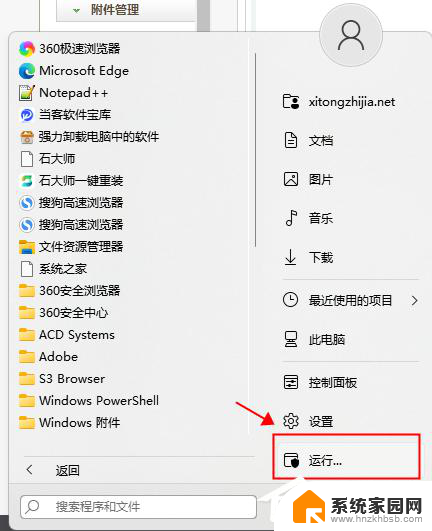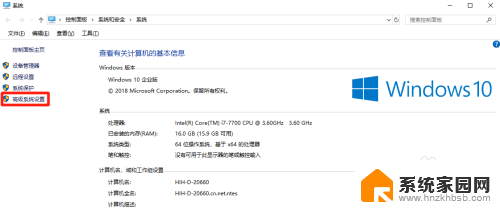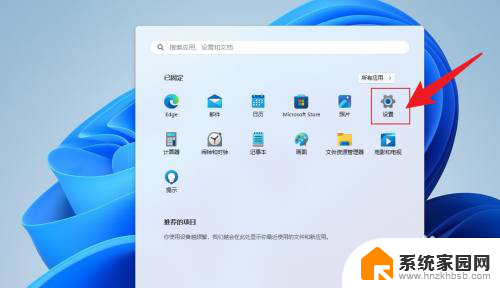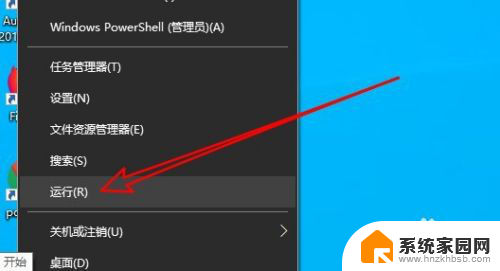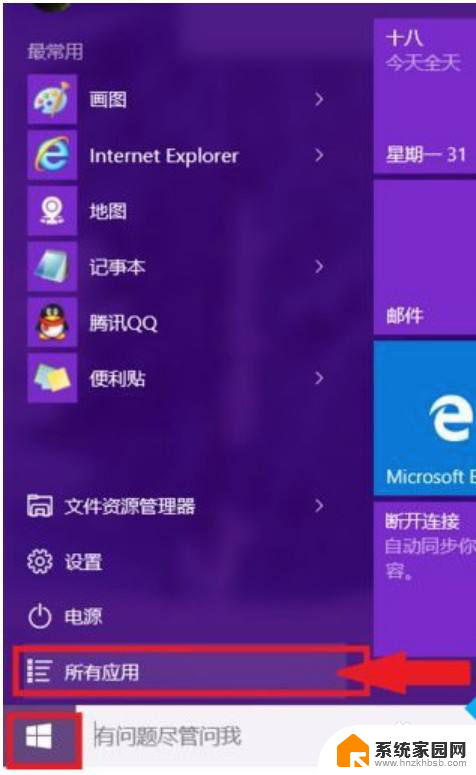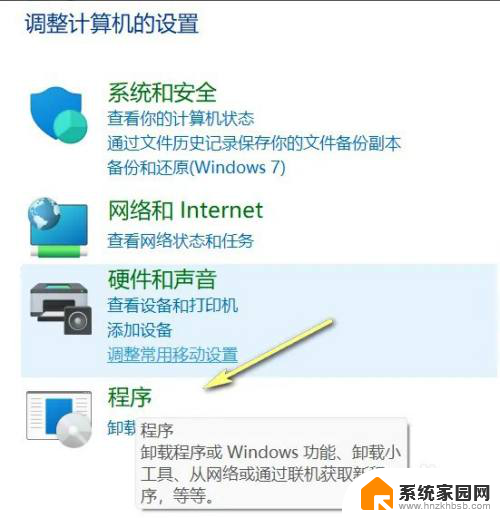win10怎样添加pdf虚拟打印机 win10系统pdf虚拟打印机添加方法
在日常工作中,我们经常需要将文件转换为PDF格式进行共享和存档,而在Windows 10系统中,添加一个PDF虚拟打印机可以帮助我们轻松实现这一操作。通过简单的设置步骤,我们可以在打印机列表中添加一个虚拟的PDF打印机,将任何文档或网页直接转换为PDF文件,方便快捷。接下来让我们一起来了解一下在Win10系统中如何添加PDF虚拟打印机吧。
操作方法:
1. 1.首先第一步,我们需要打开系统的设置界面,打开设置界面之后找到系统设置模块点击进去。
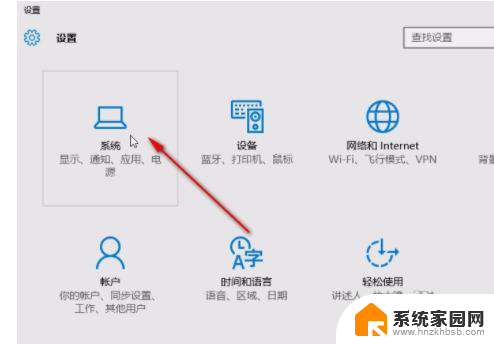
2. 2.进入到系统设置模块之后,我们在界面右上角的搜索框中。输入“Windows功能”这个关键词进行搜索,然后找到搜索结果中的“启用或关闭Windows功能”这个选项点击进去。
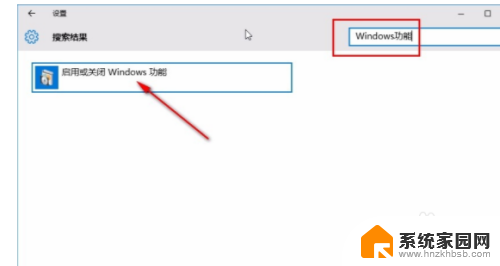
3. 3.之后会打开Windows功能界面,我们在这个界面中找到Microsoft Print to pdf这个选项,如果这个选项是没有勾选的状态我们就勾选他并点击确定,如果是已勾选状态就取消勾选之后重新勾选一次并点击确定。
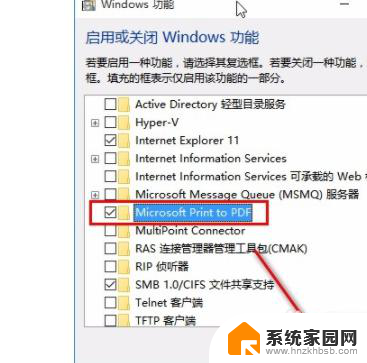
4. 4.之后我们打开设置界面,在打印机和扫描仪这个设置模块界面中。就可以看到添加进来的PDF虚拟打印机了,如下图中所示。
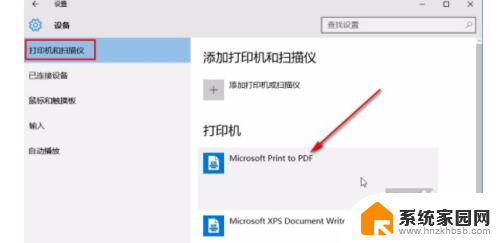
以上就是如何在Win10中添加PDF虚拟打印机的全部内容,如果还有不清楚的地方,您可以按照本文的方法进行操作,希望对大家有所帮助。